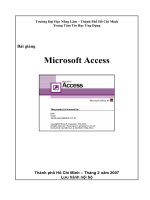bài giảng microsoft excel
Bạn đang xem bản rút gọn của tài liệu. Xem và tải ngay bản đầy đủ của tài liệu tại đây (968.7 KB, 16 trang )
1
1
Bài giảng Microsoft Excel
PhạmQuang Dũng
Bộ môn Khoa học máy tính
Khoa Công nghệ thông tin
Trường ĐH Nông nghiệpI HàNội
Email:
Website: />Phạm Quang Dũng
Bài giảng MS Excel
2
Khởi động Excel
C1: Kích đúp chuột vào biểu tượng trên nền
màn hình (Destop).
C2: Kích chuột vào biểu tượng của Excel trên
thanh Microsoft Office Shortcut Bar ở góc trên
bên phải nền màn hình.
C3: Menu Start/Programs/Microsoft Excel
…
Phạm Quang Dũng
Bài giảng MS Excel
3
Cửa sổ làm việc của Excel
Phạm Quang Dũng
Bài giảng MS Excel
4
Mở một tệp trắng mới (New)
C1: Kích chuột vào biểu tượng New trên
Toolbar.
C2: Ấn tổ hợp phím Ctrl+N
C3: Vào menu File/New…/Workbook
2
2
Phạm Quang Dũng
Bài giảng MS Excel
5
Mở một tệp đã ghi trên ổđĩa (Open)
C1: Kích chuột vào biểu tượng Open trên Toolbar.
C2: Ấn tổ hợp phím Ctrl+O
C3: Vào menu File/Open…
Ö
1. Chọn nơi chứa tệp
2. Chọn tệp cần mở
3. Bấm nút Open
để mở tệp
Bấm nút
Cancel để hủy
lệnh mở tệp
Phạm Quang Dũng
Bài giảng MS Excel
6
Ghi tệp vào ổđĩa (Save)
C1: Kích chuột vào biểu tượng Save trên Toolbar.
C2: Ấn tổ hợp phím Ctrl+S.
C3: Vào menu File/Save.
9 Nếu tệp đã được ghi trước từ trước thì lần ghi tệp hiện
tại sẽ ghi lại sự thay đổi kể từ lần ghi trước (có cảm
giác là Excel không thực hiện việc gì).
9 Nếutệp chưa được ghi lần nào sẽ xuất hiện hộp thoại
Save As, chọn nơi ghi tệp trong khung Save in, gõ tên
tệp cần ghi vào khung File name, ấn nút Save.
Phạm Quang Dũng
Bài giảng MS Excel
7
Ghi tệp vào ổ đĩa với tên khác (Save As)
¾ Khi ghi tệp với 1 tên khác thì tệp cũ vẫn tồn tại,
tệp mới được tạo ra có cùng nội dung với tệp cũ.
Vào menu File/Save As
1. Chọn nơi ghi tệp
2. Gõ tên mới cho tệp
3. Bấm nút
Save để ghi tệp
Bấm nút
Cancel để hủy
lệnh ghi tệp
Ö
Phạm Quang Dũng
Bài giảng MS Excel
8
Thoát khỏi Excel (Exit)
C1: Ấn tổ hợp phím Alt+F4
C2: Kích chuột vào nút Close ở góc trên cùng
bên phải cửa sổ làm việc của PowerPoint.
C3: Vào menu File/Exit
9 Nếu chưa ghi tệp vào ổ đĩa thì xuất hiện 1
Message Box, chọn:
9 Yes: ghi tệp trước khi thoát,
9 No: thoát không ghi tệp,
9 Cancel: huỷ lệnh thoát.
3
3
Phạm Quang Dũng
Bài giảng MS Excel
9
Địachỉ ô và miền
Địa chỉ ô và địa chỉ miền chủ yếu được dùng trong
các công thức để lấy dữ liệu tương ứng.
Địachỉ ô bao gồm:
¾ Địachỉ tương đối: gồmtêncột và tên hàng. Ví dụ:
A15, C43.
¾ Địachỉ tuyệt đối: thêm dấu$ trướctêncộtvà/hoặc
tên hàng nếumuốncốđịnh phần đó. Ví dụ: $A3,
B$4, $C$5.
Địachỉ tương đốithayđổikhisaochépcôngthức,
địachỉ tuyệt đối thì không.
Phạm Quang Dũng
Bài giảng MS Excel
10
Địachỉ ô và miền(tiếp)
Miền là một nhóm ô liền kề nhau.
Địachỉ miền được khai báo theo cách:
Địachỉ ô caotrái: Địachỉ ô thấpphải
Ví dụ
: A3:A6 B2:D5
$C$5:$D$8
Phạm Quang Dũng
Bài giảng MS Excel
11
Dịch chuyểncon trỏ ô
Dùng chuột kích vào ô.
Gõ phím F5 (Ctrl+G), gõ địachỉ ô cần đếnvào
khung Reference, bấm nút OK.
Dùng các phím sau đây:
Gõ địa chỉ ô
muốn đến
Phạm Quang Dũng
Bài giảng MS Excel
12
Các phím dịch chuyểncon trỏ ô:
+ ←, ↑, →, ↓ dịch chuyển 1 ô theo hướng mũitên
+Page Up dịch con trỏ lên 1 trang màn hình.
+ Page Down dịch chuyểnxuống 1 trang màn hình.
+Home cột đầutiên(cộtA) của dòng hiệntại
+ Ctrl + → tớicộtcuối cùng (cộtIV) của dòng hiệntại.
+ Ctrl + ← tớicột đầutiên(cộtA) của dòng hiệntại.
+ Ctrl + ↓ tới dòng cuối cùng (dòng 65536) củacộthiệntại.
+ Ctrl + ↑ tới dòng đầu tiên (dòng 1) củacộ
thiệntại.
+ Ctrl + ↑ + ← tới ô trái trên cùng (ô A1).
+ Ctrl + ↑ + → tớiô phải trên cùng (ô IV1).
+ Ctrl + ↓ + ← tớiô tráidưới cùng (ô A65536).
+ Ctrl + ↓ + → tớiô phảidưới cùng (ô IV65536).
4
4
Phạm Quang Dũng
Bài giảng MS Excel
13
Nhậpdữ liệu vào ô
Cách thức: kích chuột vào ô, gõ dữ liệuvào, nhập xong
gõ Enter.
Dữ liệuchữ nhậpbìnhthường
Dữ liệusố nhậpdấuchấm(.) thaydấuphẩy (,) ngăn cách
phần thập phân.
Để Excel hiểu một dữ liệu dạng khác là dữ liệu dạng chữ thì
nhập dấu nháy đơn ’ trước dữ liệu đó.
Ví dụ: ’04.8766318
Dữ liệu ngày tháng nhậptheođịnh dạng: mm/dd/yy.
VD: 11/25/1980
Phạm Quang Dũng
Bài giảng MS Excel
14
Chọnmiền, cột, hàng, bảng
Chọn để định dạng, để copy dữ liệu sang nơi khác
Chọnmiền: kích chuột vào ô cao trái, giữ và di tớiô thấp phải,
nhả chuột.
Chọncả hàng: kích chuột vào ô tên hàng.
Chọncả cột: kích chuộtvàoô têncột.
Chọncả bảng tính: kích chuộtvào ôgiaogiữa tên hàng và tên
cột.
Nếu chọn nhiều miền rời nhau thì giữ phím Ctrl trong khi chọn
các miền đó.
¾ Khi cần lấy địa chỉ ô hoặc miền trong công thức thì không nên
gõ từ bàn phím mà nên dùng chuột chọn để tránh nhầm lẫn.
Phạm Quang Dũng
Bài giảng MS Excel
15
Công thức
Công thức:
được nhập vào ô bất kỳ, bắt đầubởidấubằng =
sau đólàcáchằng số, địachỉ ô, hàm sốđượcnốivớinhau
bởi các phép toán.
Các phép toán: + , - , * , / , ^ (luỹ thừa)
Ví dụ: = B3*B4 + B5/5 + 10
= 2*C2 + C3^4 – ABS(C4)
= SIN(A2)
Máy sẽ lấy dữ liệu trong địa chỉ ô (miền) để tính toán và hiển
thị kết quả trong ô có công thức.
Dùng địa chỉ ô trong công thức để có thể copy công thức sang
các ô lân cận.
Phạm Quang Dũng
Bài giảng MS Excel
16
Hàm số
Excel có rất nhiều hàm số sử dụng trong các lĩnh vực:
toán học, thống kê, logic, xử lý chuỗi ký tự, ngày
tháng …
Hàm sốđược dùng trong công thức.
Trong hàm có xử lý các hằng ký tự hoặc hằng xâu ký
tự thì chúng phải được bao trong cặp dấu “”
Các hàm số có thể lồng nhau.VD:
=IF(AND(A2=10,A3>=8),“G”,IF(A2<7,“TB”,“K”))
Có thể nhập hàm số bằng cách ấn nút Paste Function
f
x
trên Toolbar, rồi theo hướng dẫn ở từng bước.
5
5
Phạm Quang Dũng
Bài giảng MS Excel
17
Mộtsố hàm số quan trọng
AND (đối1, đối 2,…, đốin): phép VÀ, là hàm logic,
chỉđúng khi tấtcả các đốisố có giá trịđúng.
Các đối số là các hằng, biểu thức logic.
VD: = AND (B3>=23,B3<25)
OR (đối1, đối 2, …, đốin): phép HOẶC, là hàm
logic, chỉ sai khi tấtcả các đốisố có giá trị sai.
VD: = OR (D3>=25,D3<23)
Phạm Quang Dũng
Bài giảng MS Excel
18
Mộtsố hàm số quan trọng (2)
SUM (đối 1, đối 2, …, đối n):
cho tổng của các đối số
Các đối số là các hằng, địa chỉ
ô, miền.
AVERAGE (đối 1, đối 2, …, đối n):
cho giá trị TBC của các đối số
Phạm Quang Dũng
Bài giảng MS Excel
19
Mộtsố hàm số quan trọng (3)
MAX (đối 1, đối 2, …, đối n): cho giá trị lớnnhất.
MIN (đối 1, đối 2, …, đối n): cho giá trị nhỏ nhất.
Phạm Quang Dũng
Bài giảng MS Excel
20
Mộtsố hàm số quan trọng (4)
IF (bt logic, trị đúng, trị sai):
Hiển thị trị đúng nếu BT logic có g/t True
Hiển thị trị sai nếu BT logic có g/t False
VD: =IF(A3>=5, “Đỗ”, “Trượt”)
¾ - Hàm IF có thể viết lồng nhau.
VD: = IF(C6<=300, 1, IF(C6>400,3,2))
- Hàm trên cho kết quả của phép thử sau:
nếu [dữ liệu trong ô C6] ≤ 300
nếu 300 < [dữ liệu trong ô C6] ≤ 400
nếu [dữ liệu trong ô C6] > 400
⎪
⎩
⎪
⎨
⎧
3
2
1
6
6
Phạm Quang Dũng
Bài giảng MS Excel
21
Một số hàm số quan trọng (5)
SUMIF (miền_đ/k, “đ/k”, miền_tổng): hàm tính
tổng có điều kiện
Giả sử miền B2:B5 chứa các g/t tiền nhập 4 mặt hàng tương ứng
100, 200, 300, 400. Miền C2:C5 chứa tiền lãi tương ứng 7, 14, 21,
28 thì hàm SUMIF(B2:B5,“>160”,C2:C5) cho kết quả bằng 63
(=14+21+28)
Phạm Quang Dũng
Bài giảng MS Excel
22
Một số hàm số quan trọng (6)
VLOOKUP (g/t_tra_cứu, bảng_tra_cứu, stt_cột_lấy_dữ_liệu,
[True/False]): tra cứu g/t ở đối số thứ nhất với các g/t trong cột
đầu tiên của bảng ở đối số thứ 2 và hiển thị dữ liệu tương ứng
trong bảng tra cứu nằm trên cột ở đối số 3.
VD: = VLOOKUP(E3, $E$12:$F$16, 2, True)
-Nếu g/t tra cứu nhỏ hơn g/t nhỏ nhất trong cột
đầu tiên của
bảng thì trả về lỗi #N/A.
- Nếu đối số thứ 4 là True
(hoặc 1, đây cũng là g/t mặc định):
+ Các g/t trong cột đầu tiên của bảng phải được sắp xếp tăng
dần.
+ Nếu g/t tra cứu không có trong cột đầu tiên của bảng thì hàm
sẽ tra cứu g/t trong bảng
≤
g/t tra cứu.
Phạm Quang Dũng
Bài giảng MS Excel
23
Ví dụ hàm VLOOKUP
Phạm Quang Dũng
Bài giảng MS Excel
24
Một số hàm số quan trọng (7)
HLOOKUP(g/t, bảng_g/t, hàng_lấy_d.liệu, [1/0]): hàm
tra cứu theo hàng, tương tự hàm VLOOKUP
Hàm xếp thứ hạng:
RANK(g/t_xếp, bảng_g/t, tiêu_chuẩn_xếp)
- đối số 1: là giá trị cần xếp thứ (VD: điểm 1 HS)
- đối số 2: bảng chứa các g/t (VD: bảng điểm)
- đối số 3: = 0 thì g/t nhỏ nhất xếp cuối cùng (VD khi xếp
thứ hạng các HS trong lớp theo điểm)
= 1 thì g/t nhỏ nhất xếp đầu tiên (VD khi xếp
thứ hạng cho các VĐV đua xe theo thờ
i gian)
VD: =RANK(A3,$A$3:$A$10,1)
7
7
Phạm Quang Dũng
Bài giảng MS Excel
25
Ví dụ hàm RANK
Khi thứ thự xếp bằng 1
RANK(g/t_xếp, bảng_g/t, tiêu_chuẩn_xếp)
Khi thứ thự xếp bằng 0
Phạm Quang Dũng
Bài giảng MS Excel
26
Một số hàm số quan trọng (8)
COUNT(đối1, đối2,…): đếm số lượng các ô có
chứa số và các số trong các đối số.
Các đối số là các số, ngày tháng, địa chỉ ô, địa chỉ
miền.
Ví dụ 1
Ví dụ 2
Phạm Quang Dũng
Bài giảng MS Excel
27
Một số hàm số quan trọng (9)
COUNTIF(miền_đếm, “điều_kiện”): đếm số
lượng các ô trong miền đếm thoả mãn điều kiện.
Ví dụ 1Vídụ 2
Phạm Quang Dũng
Bài giảng MS Excel
28
Một số hàm số quan trọng (10)
LEFT(“Chuỗi ký tự”, n): Cho n ký tự bên trái của chuỗi.
VD: =LEFT(“Gia Lâm – Hà Nội”,7)
cho kết quả là chuỗi “Gia Lâm”
RIGHT(“Chuỗi ký tự”, n): Cho n ký tự bên phải của
chuỗi.
VD: =RIGHT(“Gia Lâm – Hà Nội”,6)
cho kết quả là chuỗi “Hà Nội”
MID(“Chuỗi ký tự”, m, n): Cho n ký tự tính từ ký tự thứ
m của chuỗi.
VD: =MID(“Gia Lâm–Hà Nội”,9,2)
cho kết quả là chuỗi “Hà”
8
8
Phạm Quang Dũng
Bài giảng MS Excel
29
Một số hàm số quan trọng (11)
NOW(): Cho ngày và giờởthời điểm hiện tại.
TODAY(): Cho ngày hiện tại.
DAY(“mm/dd/yy”): Cho giá trị ngày.
VD: =DAY(“11/25/80”)
cho kết quả là 25
MONTH(“mm/dd/yy”): Cho giá trị tháng.
VD: =MONTH(“11/25/80”)
cho kết quả là 11
Phạm Quang Dũng
Bài giảng MS Excel
30
Một số hàm số quan trọng (12)
YEAR(“mm/dd/yy”): Cho giá trị năm.
VD: =YEAR(“11/25/80”)
cho kết quả là 1980
Hàm Year thường được dùng để tính tuổi khi biết
ngày sinh:
Phạm Quang Dũng
Bài giảng MS Excel
31
Các thao tác soạn thảo
1. Sao chép (Copy-Paste, Paste Special…):
Chọn miền
Ấn Ctrl+C (bấm nút Copy, menu Edit/Copy)
Dịch tới ô trái trên của miền định dán
Ấn Ctrl+V (bấm nút Paste, menu Edit/Paste)
Nếu sao chép công thức sang các ô lân cận:
Di chuột tới dấu chấm ở góc phải dưới của ô,
bấm giữ trái chuột và di qua các ô lân cận rồi nhả
chuột (Drag & Drop). Địa chỉ tương đối của các ô
trong công thức sẽ được thay tương ứng.
Phạm Quang Dũng
Bài giảng MS Excel
32
Các thao tác soạn thảo (2)
2. Dịch chuyển (Move-Paste):
Chọn miền
Ấn Ctrl+X (bấm nút Cut, menu Edit/Cut)
Dịch tới ô trái trên của miền định dán
Ấn Ctrl+V (bấm nút Paste, menu Edit/Paste)
C2: di chuột tới bờ của miền, con trỏ thành hình
mũi tên, Drag rời dữ liệu tới vị trí mới, thay thế
dữ liệu cũ. Muốn xen kẽ dữ liệu cũ và mới thì
giữ phím Shift trong khi Drag.
9
9
Phạm Quang Dũng
Bài giảng MS Excel
33
Các thao tác soạn thảo (3)
3. Sửa:
Dịch tới ô cần sửa: kích đúp chuột, hoặc ấn phím
F2, hoặc kích chuột trên thanh công thức, con trỏ
nhấp nháy trong ô thì sửa bình thường.
4. Xoá: Chọn miền cần xoá, ấn phím Delete.
5. Undo và Redo:
Undo: Ctrl+Z, hoặc bấm nút trên Toolbar: có
tác dụng huỷ bỏ việc vừa làm, hay dùng để khôi
phục trạng thái làm việc khi xảy ra sai sót.
Redo
: Ctrl+Y, hoặc bấm nút trên Toobar: làm
lại việc vừa bỏ / việc vừa làm.
Phạm Quang Dũng
Bài giảng MS Excel
34
Một số thao tác hữu dụng
1. Thêm/xoá hàng, cột, bảng tính:
Thêm một hàng vào bên trên hàng hiện tại: menu
Insert/Rows
Thêm một cột vào bên trái cột hiện tại: menu
Insert/Columns
Thêm một bảng tính (sheet): menu Insert/Worksheet
Xoá hàng hiện tại: menu Edit/Delete…Entire Row
Xoá cột hiện tại: menu Edit/Delete…Entire Column
Xoá bảng tính: menu Edit/Delete Sheet
Phạm Quang Dũng
Bài giảng MS Excel
35
Một số thao tác hữu dụng (2)
2. Các thao thác giúp nhập dữ liệu:
Gõ địa chỉ tuyệt đối của ô và miền trong công
thức: dùng phím F4
VD
: cần gõ $A$5:$C$8: dùng chuột chọn miền
A5:C8, rồi ấn phím F4.
Nhập dữ liệu tiền tệ, VD: $ 6,000.00
chỉ cần nhập 6000, sau đó ấn nút Currency Style
$ trên thanh định dạng.
Phạm Quang Dũng
Bài giảng MS Excel
36
Một số thao tác hữu dụng (3)
Nhập một dãy liên tục cách đều vào các ô liền kề
nhau (không bắt buộc tăng 1 đ.vị), vd: nhập STT,
nhập các tháng trong năm…:
Nhập 2 g/t đầu tiên của dãy vào 2 ô tương ứng
Bôi đen 2 ô vừa nhập
Thực hiện Drag như khi sao chép công thức
3. Đổi tên sheet: nháy chuột phải tại tên sheet ở góc
trái dưới bảng tính, chọn Rename, gõ tên mới cho
sheet rồi ấn Enter.
10
10
Phạm Quang Dũng
Bài giảng MS Excel
37
Định dạng
1) Thay đổi kích thướchàng/cột: 2 cách chính:
C1: Di chuột vào mép tên hàng/cột, con trỏ thành
hình mũi tên 2 chiều, ấngiữ trái chuột, di đếnvị
trí mớirồinhả chuột.
C2: Di chuột vào mép tên hàng/cột, kích đúp để
đượckíchthướcvừa khít.
Có thểấn định kích thước hàng/cột bằng cách vào
menu Format/Row/Height… và
Format/Column/Width…
Phạm Quang Dũng
Bài giảng MS Excel
38
Định dạng (2)
2) Định dạng ô (Menu Format/Cells…)
-Chọnmiền, vào menu Formar/Cells…
+ Tab Number: định cách hiểnthị số
+ Tab Alignment: định cách chỉnh vị trí dữ liệu
+ Tab Font: định font chữ
+ Tab Border: định đường kẻ viềncácô
Phạm Quang Dũng
Bài giảng MS Excel
39
Kiểu hiển
thị số
Khung
xem trước
Số chữ số
thập phân
Sử dụng ký hiệu ngăn
cách hàng nghìn
Cách hiển
thị số âm
Chú giải
Menu Format/Cells… Tab Number
Phạm Quang Dũng
Bài giảng MS Excel
40
Căn dữ liệu
chiều ngang ô
Xuống dòng
vừa độ rộng ô
Định hướng
văn bản
Thu nhỏ chữ
vừa kích
thước ô
Nhập các ô liền
kề thành 1 ô
Menu Format/Cells… Tab Alignment
Căn dữ liệu
chiều dọc ô
11
11
Phạm Quang Dũng
Bài giảng MS Excel
41
Chọn phông
chữ
Chọn kích
thước chữ
Chọn màu
chữ
Gạch chân
chữ
Xem trước
Menu Format/Cells… Tab Font
Chọn kiểu
chữ
Phạm Quang Dũng
Bài giảng MS Excel
42
Không kẻ
khung
Màu
đường kẻ
Khung
bao ngoài
Menu Format/Cells… Tab Border
Chọn kiểu
đường kẻ
Khung
bên trong
Chọn từng
đường kẻ
khung
Phạm Quang Dũng
Bài giảng MS Excel
43
Định dạng trang in: File/Page Setup…
1. Tab Page:
Trang
dọc
Trang xoay
ngang
Kích thước
trang: chọn A4
Xem trước
khi in
Chọn để in
Phạm Quang Dũng
Bài giảng MS Excel
44
Định dạng trang in (2)
2. Tab Margins:
Chọn kích
thước các lề
trang in
Căn giữa trang nội
dung cần in
+ theo chiều ngang
+ theo chiều dọc
12
12
Phạm Quang Dũng
Bài giảng MS Excel
45
In ấn (Ctrl+P, File/Print)
¾ Để tránh bản in không đẹp, không chính xác, nên xem kỹ
trước khi in bằng cách bấm nút Preview
Chọn
máy in
Chọn số
bản cần in
Chọn
thông số
máy in
In tất cả
In từ trang
#1 đến
trang #2
Phạm Quang Dũng
Bài giảng MS Excel
46
Cơ sở dữ liệu (CSDL)
1) Khái niệm
CSDL gồm các trường (field) và bản ghi (record).
Trường là mộtcộtCSDL, mỗitrường biểuthị một
thuộctínhcủa đốitượng và có kiểudữ liệunhất
định.
Bản ghi là mộthàngdữ liệu.
Dòng đầucủamiềnCSDL chứa các tên trường,
các dòng tiếp sau là các bản ghi.
Phạm Quang Dũng
Bài giảng MS Excel
47
2) Sắp xếp - Menu Data/Sort
Khi xếp thứ tự 1 danh sách (CSDL), phải chọn tất cả các
cột, trừ cột STT (nếu có) để tránh mất chính xác dữ liệu.
DS không có tên trường thì tên cột sẽ thay thế.
Trường quy định cách xếp thứ tự gọi là khoá. Có thể định
tối đa 3 khoá. Các bản ghi cùng g/t ở khoá thứ nhất được
xếp thứ tự theo khoá thứ 2; cùng g/t ở khoá thứ 2 được
xếp thứ tự theo khoá thứ 3.
Cách làm: Chọn miền. Chọn Menu Data/Sort…
Phạm Quang Dũng
Bài giảng MS Excel
48
Chọn khoá
thứ nhất
[Chọn khoá
thứ hai]
[Chọn khoá
thứ ba]
Sắp xếp
tăng dần
Sắp xếp
giảm dần
Dòng đầu là
tên trường
(ko sắp xếp)
Ko có dòng
tên trường
(sắp xếp cả
dòng đầu)
Xếp từ trên
xuống dưới
Xếp từ trái
sang phải
13
13
Phạm Quang Dũng
Bài giảng MS Excel
49
3) Tìm kiếm (Lọc dữ liệu)
Menu Data/Filter
Mục đích: Lấy ra những bản ghi (thông tin) thoả
mãn điều kiện nhất định.
Có thể lọc theo 2 cách:
AutoFilter: Excel hỗ trợ điều kiện lọc
Advanced Filter…: người sử dụng tự định điều
kiện lọc.
Phạm Quang Dũng
Bài giảng MS Excel
50
a) Lọc dữ liệu dùng AutoFilter
Chọn miền CSDL gồm cả dòng tên trường
Menu Data/Filter/AutoFilter, ô tên trường có đầu
mũi tên thả xuống của hộp danh sách
Kích chuột vào đó, có danh sách thả xuống:
All: để hiện lại mọi bản ghi
Top 10…: các giá trị lớn nhất (hoặc nhỏ nhất)
Custom…: tự định điều kiện lọc
Các giá trị của cột
Phạm Quang Dũng
Bài giảng MS Excel
51
Lọc dữ liệu dùng AutoFilter (tiếp)
Nếu chọn Custom… sẽ hiện hộp thoại Custom AutoFilter
để người sử dụng tự định điều kiện lọc:
VD: Lọc những bản
ghi thoả mãn số
lượng SP bán ra trong
tháng 1 nằm trong
khoảng (120,400]
Phạm Quang Dũng
Bài giảng MS Excel
52
b) Lọc dữ liệu dùng Advanced Filter
1. B1: Định miền điều kiện:
Dòng đầu ghi tên trường để định điều kiện, chú ý
phải giống hệt tên trường của miền CSDL, tốt
nhất là copy từ tên trường CSDL.
Các dòng tiếp dưới ghi điều kiện: các điều kiện
cùng dòng là phép AND, các điều kiện khác
dòng là phép OR.
VD với miền CSDL như trên:
14
14
Phạm Quang Dũng
Bài giảng MS Excel
53
Mi
Mi
ề
ề
n đ
n đ
/
/
k đ
k đ
ể
ể
l
l
ọ
ọ
c c
c c
á
á
c b
c b
ả
ả
n
n
ghi c
ghi c
ó
ó
s
s
ố
ố
SP b
SP b
á
á
n ra trong
n ra trong
th
th
á
á
ng 1 =400
ng 1 =400
Mi
Mi
ề
ề
n đ
n đ
/
/
k đ
k đ
ể
ể
l
l
ọ
ọ
c c
c c
á
á
c b
c b
ả
ả
n
n
ghi c
ghi c
ó
ó
s
s
ố
ố
SP b
SP b
á
á
n ra trong
n ra trong
th
th
á
á
ng 1
ng 1
>
>
150
150
Mi
Mi
ề
ề
n đ
n đ
/
/
k đ
k đ
ể
ể
l
l
ọ
ọ
c c
c c
á
á
c b
c b
ả
ả
n
n
ghi c
ghi c
ó
ó
s
s
ố
ố
SP b
SP b
á
á
n ra trong
n ra trong
th
th
á
á
ng 1 150
ng 1 150
<
<
S
S
ố
ố
SP
SP
≤
≤
500
500
Mi
Mi
ề
ề
n đ
n đ
/
/
k đ
k đ
ể
ể
l
l
ọ
ọ
c c
c c
á
á
c b
c b
ả
ả
n
n
ghi c
ghi c
ó
ó
s
s
ố
ố
SP b
SP b
á
á
n ra trong
n ra trong
th
th
á
á
ng 1
ng 1
>
>
150 ho
150 ho
ặ
ặ
c trong
c trong
th
th
á
á
ng 2
ng 2
≥
≥
200
200
Phạm Quang Dũng
Bài giảng MS Excel
54
Lọc dữ liệu dùng Advanced Filter (tiếp)
2. B2: Thực hiện lọc
Vào menu Data/Filter/Advanced Filter…
Hiện KQ lọc ngay
tại miền dữ liệu
Hiện KQ lọc ra nơi khác
Chọn miền CSDL
Chọn miền điều kiện
Chọn miền hiện KQ
Chỉ hiện 1 bản ghi trong
số những KQ trùng lặp
Phạm Quang Dũng
Bài giảng MS Excel
55
Đồ thị
Chọnmiềndữ liệuvẽđồthị, chú ý chọn cả 1 tiêu đề
hàng và 1 tiêu đề cột đối với các đồ thị kiểu Column,
Line và Pie.
Bấm nút Chart Wizard trên Toolbar hoặc vào menu
Insert/Chart… → Hộp thoại Chart Wizard hiện ra giúp
tạo đồ thị qua 4 bước:
1. Định kiểu đồ thị
2. Định dữ liệu
3. Các lựachọn: tiêu đề, các trục, chú giải…
4. Chọnnơihiện đồ thị
Phạm Quang Dũng
Bài giảng MS Excel
56
Bước 1: Định kiểu đồ thị
Ch
Ch
ọ
ọ
n ki
n ki
ể
ể
u đ
u đ
ồ
ồ
th
th
ị
ị
c
c
ó
ó
s
s
ẵ
ẵ
n:
n:
+ Column: c
+ Column: c
ộ
ộ
t d
t d
ọ
ọ
c
c
+ L
+ L
ine:
ine:
đư
đư
ờ
ờ
ng so s
ng so s
á
á
nh
nh
+ Pie: b
+ Pie: b
á
á
nh tròn
nh tròn
+ X
+ X
Y:
Y:
đư
đư
ờ
ờ
ng tương quan
ng tương quan
Ch
Ch
ọ
ọ
n m
n m
ộ
ộ
t d
t d
ạ
ạ
ng c
ng c
ủ
ủ
a
a
ki
ki
ể
ể
u đã ch
u đã ch
ọ
ọ
n
n
15
15
Phạm Quang Dũng
Bài giảng MS Excel
57
Bước 2: Định dữ liệu
Mi
Mi
ề
ề
n DL v
n DL v
ẽ
ẽ
đ
đ
ồ
ồ
th
th
ị
ị
Ch
Ch
ọ
ọ
n DL v
n DL v
ẽ
ẽ
đ
đ
ồ
ồ
th
th
ị
ị
theo h
theo h
à
à
ng ho
ng ho
ặ
ặ
c
c
theo c
theo c
ộ
ộ
t
t
Tiêu đ
Tiêu đ
ề
ề
h
h
à
à
ng
ng
hi
hi
ệ
ệ
n t
n t
ạ
ạ
i đây
i đây
Tiêu đ
Tiêu đ
ề
ề
c
c
ộ
ộ
t
t
l
l
à
à
m ch
m ch
ú
ú
gi
gi
ả
ả
i
i
Phạm Quang Dũng
Bài giảng MS Excel
58
Bước 3: Các lựa chọn - Tab Titles
Tiêu đề đồ thị và tiêu đề các trục
Nhập tiêu
đề đồ thị
Nhập tiêu
đề trục X
Nhập tiêu
đề trục Y
Phạm Quang Dũng
Bài giảng MS Excel
59
Bước 3: Các lựa chọn - Tab Legend
Chú giải
Hi
Hi
ệ
ệ
n
n
/
/
ẩ
ẩ
n
n
ch
ch
ú
ú
gi
gi
ả
ả
i
i
V
V
ị
ị
tr
tr
í
í
đ
đ
ặ
ặ
t
t
ch
ch
ú
ú
gi
gi
ả
ả
i
i
Chú giải
Phạm Quang Dũng
Bài giảng MS Excel
60
Bước 3: Các lựa chọn - Tab Data Labels
Nhãn dữ liệu
Không hi
Không hi
ệ
ệ
n
n
Hi
Hi
ệ
ệ
n nhãn v
n nhãn v
à
à
ph
ph
ầ
ầ
n trăm
n trăm
Nhãn dữ liệu
Hi
Hi
ệ
ệ
n g
n g
/
/
t
t
Hi
Hi
ệ
ệ
n ph
n ph
ầ
ầ
n trăm
n trăm
Hi
Hi
ệ
ệ
n nhãn
n nhãn
16
16
Phạm Quang Dũng
Bài giảng MS Excel
61
Bước 4: Định nơi đặt đồ thị
Đ
Đ
ồ
ồ
th
th
ị
ị
hi
hi
ệ
ệ
n trên 1 sheet m
n trên 1 sheet m
ớ
ớ
i
i
Đ
Đ
ồ
ồ
th
th
ị
ị
hi
hi
ệ
ệ
n trên 1
n trên 1
sheet đã t
sheet đã t
ồ
ồ
n t
n t
ạ
ạ
i
i
Phạm Quang Dũng
Bài giảng MS Excel
62
Khi đồ thị đã được tạo, có thể:
1. Chuyển đồ thị tới vị trí mới bằng phương thức Drag & Drop.
2. Thay đổi kích thước đồ thị bằng cách kích chuột vào vùng trống
của đồ thị để xuất hiện 8 chấm đen ở 8 hướng, đặt chuột vào
chấm đen, giữ trái chuột và di tới kích thước mong muốn rồi
nhả chuột.
3. Thay đổi các thuộc tính của đồ thị (tiêu đề, chú giải, …) bằng
cách nháy chuộ
t phải vào vùng trống của đồ thị và chọn Chart
Options… Thao tác tiếp theo như bước 3 ở trên.
4. Thay đổi các thuộc tính của các thành phần đồ thị (font chữ, tỷ
lệ các trục, màu sắc nền,…) bằng cách nháy chuột phải vào
thành phần đó và chọn Format …
Phạm Quang Dũng
Bài giảng MS Excel
63
Thay đổi thuộc tính trục đồ thị
* Thay đổi tỷ lệ trên trục
Gi
Gi
á
á
tr
tr
ị
ị
nh
nh
ỏ
ỏ
nh
nh
ấ
ấ
t
t
Gi
Gi
á
á
tr
tr
ị
ị
l
l
ớ
ớ
n nh
n nh
ấ
ấ
t
t
Kho
Kho
ả
ả
ng c
ng c
á
á
ch
ch
c
c
á
á
c đi
c đi
ể
ể
m chia
m chia
Phạm Quang Dũng
Bài giảng MS Excel
64
Chú ý: Với đồ thị dạng XY
Phải sắp xếp cột (hàng) đầu tiên tăng dần.
Khi chọn dữ liệu vẽ đồ thị: chỉ chọn số liệu,
không chọn dữ liệu làm nhãn và chú giải.
Đồ thị dạng XY là một đường tương quan giữa 2
đại lượng, nếu nhiều hơn 1 đường là sai.
Đồ thị dạng XY không có chú giải, nếu khi vẽ
xong mà có thì cần xoá đi. Tuy nhiên vẫn cần có
đầy đủ nhãn trên các trục.